Boîte de dialogue Appliquer le modèle de lecture
La boîte de dialogue Appliquer le modèle de lecture permet de changer le modèle de lecture appliqué au projet en cours et d'importer ou d'exporter des modèles de lecture. Elle permet également d'accéder à la boîte de dialogue Édition du modèle de lecture.
-
Vous pouvez ouvrir la boîte de dialogue Appliquer le modèle de lecture en mode Lecture en sélectionnant .
La boîte de dialogue Appliquer le modèle de lecture regroupe dans un tableau tous les modèles de lecture disponibles sur votre ordinateur. Dorico Pro offre les modèles de lecture d'usine par défaut suivants :
-
HSSE (Elements) : Modèle prévu pour HALion Sonic SE.
-
HSSE+HSO (Pro) : Modèle prévu à la fois pour HALion Sonic SE et HALion Symphonic Orchestra.
-
Silence : Modèle avec lequel Dorico Pro ne charge aucun son.
Le modèle Silence permet de réduire considérablement la taille des fichiers de projets Dorico Pro, ce qui est un avantage quand il est nécessaire de les envoyer par voie électronique.
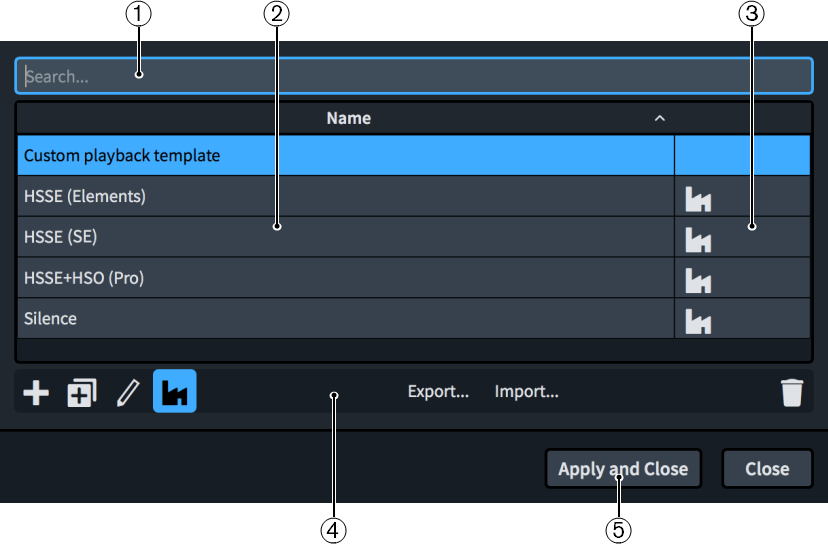
La boîte de dialogue Appliquer le modèle de lecture comprend les éléments suivants :
-
Champ Rechercher
Permet de filtrer les modèles de lecture de la liste en fonction du texte saisi.
-
Colonne Nom
Liste des modèles de lecture disponibles sur votre ordinateur. Vous pouvez cliquer sur l'en-tête de la colonne pour changer l'ordre de tri.
-
Colonne D'usine
Quand un symbole d'usine figure dans cette colonne, c'est que le modèle de lecture de la ligne correspondante est un modèle de lecture d'usine par défaut. Vous pouvez cliquer sur l'en-tête de la colonne pour changer l'ordre de tri.
-
Barre d'action
Barre contenant les options suivantes pour les modèles de lecture :
-
Ajouter un modèle de lecture
 : Permet d'ouvrir la boîte de dialogue Édition du modèle de lecture pour créer un modèle de lecture.
: Permet d'ouvrir la boîte de dialogue Édition du modèle de lecture pour créer un modèle de lecture. -
Dupliquer le modèle de lecture
 : Permet d'ouvrir la boîte de dialogue Édition du modèle de lecture pour créer un modèle de lecture à partir d'une copie du modèle sélectionné.
: Permet d'ouvrir la boîte de dialogue Édition du modèle de lecture pour créer un modèle de lecture à partir d'une copie du modèle sélectionné. -
Édition du modèle de lecture
 : Permet d'ouvrir la boîte de dialogue Édition du modèle de lecture pour modifier le modèle de lecture sélectionné.À noter
: Permet d'ouvrir la boîte de dialogue Édition du modèle de lecture pour modifier le modèle de lecture sélectionné.À noterLes modèles de lecture d'usine par défaut ne peuvent pas être modifiés.
-
Afficher modèles d'usine
 : Permet de masquer/afficher les modèles de lecture d'usine par défaut dans le tableau.
: Permet de masquer/afficher les modèles de lecture d'usine par défaut dans le tableau. -
Exporter : Permet d'ouvrir l'Explorateur de fichiers/Finder macOS pour sélectionner l'emplacement dans lequel les modèles de lecture sélectionnés seront exportés sous forme de fichiers .dorico_pt. Vous pouvez ensuite importer les fichiers .dorico_pt dans Dorico Pro sur d'autres ordinateurs et les partager avec d'autres utilisateurs.
-
Importer : Permet d'ouvrir l'Explorateur de fichiers/Finder macOS pour sélectionner les fichiers .dorico_pt qui seront importés en tant que modèles de lecture.
-
Supprimer
 : Permet de supprimer les modèles de lecture sélectionnés.À noter
: Permet de supprimer les modèles de lecture sélectionnés.À noterLes modèles de lecture d'usine par défaut ne peuvent pas être supprimés.
-
-
Appliquer et fermer
Permet d'appliquer le modèle de lecture sélectionné au projet et de fermer la boîte de dialogue.